כיצד להפעיל מצב חשוך של פייסבוק היא שאילתה נפוצה. המשך לקרוא כדי לדעת כיצד תוכל להפעיל מצב כהה בפייסבוק בשנת 2023.
בעוד שמצב אור מייצג את המסורת והמוסכמה ברשת, מצב אפל הוא הצהרת הסגנון של הזמן הנוכחי.
אם אתה משתמש במצב כהה במערכת המחשב ובאפליקציה לנייד, ייתכן שתרצה גם שהאפליקציות שלך יפעלו במצב כהה.
למעשה, גם אם אין לך מצב כהה כסגנון המראה המוגדר כברירת מחדל במכשירים שלך, אולי תרצה רק לדעת כיצד להפעיל מצב כהה של פייסבוק.
ללא קשר למכשיר שבו אתה משתמש כדי לגשת לפייסבוק, אתה יכול להחיל מצב כהה. לשם כך, כל שעליכם לעשות הוא לעקוב אחר השיטות שעליהן אדון בסעיפים הבאים.
אבל ראשית, תסתכל על הסיבות מדוע מישהו רוצה להפעיל מצב כהה בפייסבוק.
קרא גם: פייסבוק: חברים קרובים לעומת מכרים
סיבות לקבלת מצב אפל של פייסבוק
בימים אלה, מיד לאחר שחרור האפליקציה, אנשים מתחילים לבקש לקבל את תכונת המצב האפל בה.
מצב כהה פירושו ערכת הצבעים שיש לה רקע כהה וטקסט בצבע בהיר. למקרה שאתה תוהה מדוע מצב כהה כל כך פופולרי, יש לכך הרבה סיבות.
מצב כהה מתאים לתנאי האור הנוכחיים ומפעיל פחות עומס על העיניים היקרות שלך. במיוחד אם אתה משתמש בפייסבוק בלילה או בחושך, לאפשר מצב חשוך של פייסבוק פירושו קלות שימוש.
מצב חשוך של פייסבוק יכול גם לעזור לך לחסוך בחיי הסוללה של הטלפון. הוא משתמש בפיקסלים כהים שצריכים פחות כוח סוללה.
כיצד להפעיל מצב אפל של פייסבוק באינטרנט פייסבוק
אנשים רבים משתמשים בפייסבוק מהמחשבים שלהם ופותחים אותה בדפדפני האינטרנט שלהם. עבורם, פייסבוק מציעה מצב כהה בכמה צעדים מהירים:
- פתח את פייסבוק בכל דפדפן אינטרנט.
- הקלק על ה תמונת פרופיל בפינה הימנית העליונה.
- בחר תצוגה ונגישות מהתפריט.

- כעת, האפשרות הראשונה שתראה היא מצב כהה. זה יאפשר לך להתאים את מראה ממשק המשתמש שלך בפייסבוק למצב כהה או בהיר.
- הקלק על ה עַל אפשרות מתחת ל מצב כהה כדי לשנות את המראה באופן מיידי.
השיטה שלעיל מתקנת את ממשק המשתמש של אפליקציית פייסבוק (UI) להגדרות המצב האפל למשך כל הזמן. עם זאת, יש אפשרות נוספת בשם אוטומטי. אתה יכול להשתמש בו כדי להתאים את מראה ממשק המשתמש של פייסבוק בהתאם להגדרות המערכת שלך.
אם תבחר בהגדרה זו, פייסבוק תפעיל מצב כהה כאשר המצב האפל של המערכת שלך מופעל. לחלופין, כאשר אתה משבית את המצב האפל במערכת שלך, פורטל האינטרנט של פייסבוק יעבור גם לתצוגה הרגילה שהיא מצב האור.
קריאה קשורה: הפעלת הגדרות מצב כהה של Chrome
כיצד להשיג מצב כהה של פייסבוק באנדרואיד
עם המספר ההולך וגדל של משתמשי סמארטפונים בעולם, מובן מאליו שרוב האנשים ניגשים לפייסבוק דרך האפליקציה לנייד.
משתמשי אפליקציית פייסבוק לנייד יכולים לנסות את השלבים האלה באפליקציית המדיה החברתית האהובה עליהם אם הם רוצים לדעת כיצד להפעיל מצב חשוך של פייסבוק.
- פתח את אפליקציית פייסבוק.
- הקש על תפריט המבורגרים (שלוש שורות) מתחת ל שָׁלִיחַ סמל.
- גלול למטה לתחתית כדי לבחור את הגדרות ופרטיות אוֹפְּצִיָה.
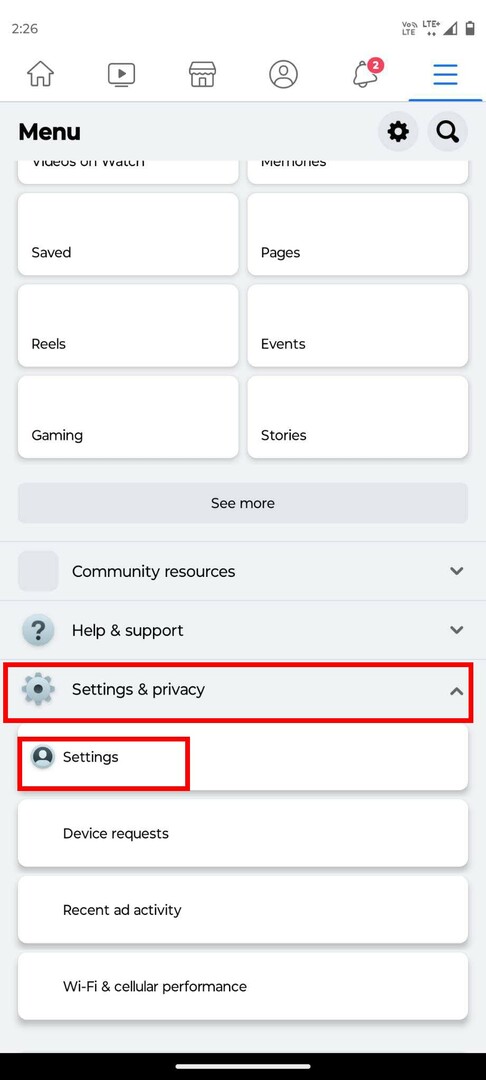
- בחר הגדרות.
- תחת העדפות בקטע, תראה את מצב כהה אוֹפְּצִיָה.
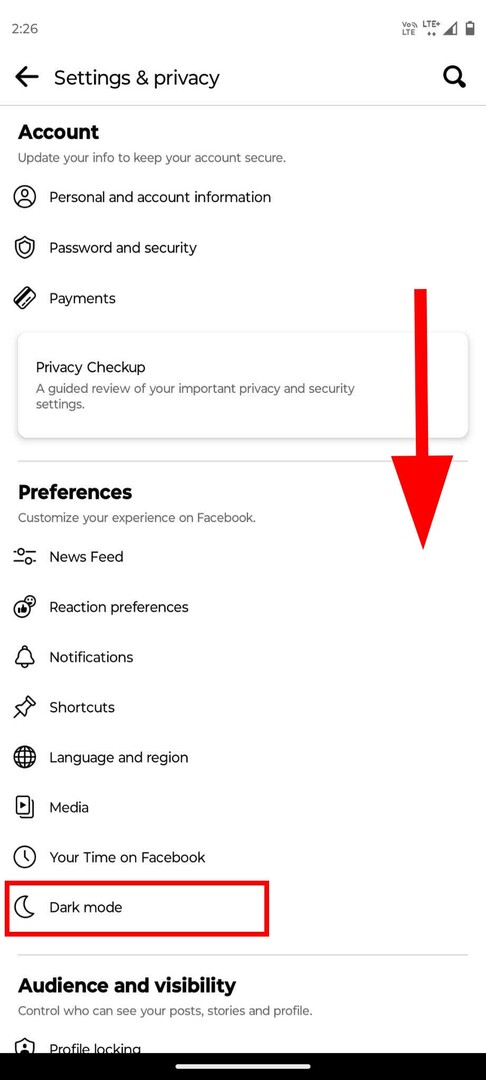
- הקש עליו כדי למצוא שלוש אפשרויות. ברירת המחדל צריכה להיות כבוי.

- בחר עַל כדי לקבל מצב כהה בפייסבוק.
- אתה יכול גם לבחור את השתמש בהגדרות המערכת אוֹפְּצִיָה. זה יאפשר למצב האפל של פייסבוק להתאים להגדרות מראה המערכת.
אולי תאהב גם: כיצד לעדכן אפליקציות אנדרואיד באופן ידני ואוטומטי
כיצד להפעיל מצב אפל של פייסבוק ב-Facebook Lite
Facebook Lite היא גרסה של אפליקציית פייסבוק אנדרואיד. אנשים עם אחסון פנימי מוגבל או חיבור אינטרנט איטי משתמשים באפליקציה זו כדי להפעיל את פייסבוק במהירות אופטימלית.
אם אתה משתמש ב-Facebook Lite, אתה יכול להשתמש בו גם במצב כהה. פשוט בצע את השלבים הבאים:
- פתח את אפליקציית Facebook Lite באנדרואיד.
- הקש על תפריט המבורגרים (שלוש שורות) בצד הימני העליון של המסך.
- גלול ובחר את הגדרות ופרטיות תַפרִיט.
- אתה תראה את מצב כהה האפשרות מושבתת כברירת מחדל.

- כדי להפעיל אותו מיד, הקש על כפתור המחוון בצד ימין.
- כעת, אם ברצונך לסנכרן את הגדרות המצב האפל של פייסבוק עם הגדרות המערכת שלך, הקש על מצב כהה אפשרות במקום כפתור המחוון.
- בחר אוֹטוֹמָטִי כדי להפעיל ולכבות מצב כהה בהתבסס על הגדרות הטלפון שלך.
- זה אומר שאם הטלפון שלך מתוכנן להחשיך בשעה 22:00, אפליקציית הפייסבוק שלך גם תהפוך חשוכה באותו הזמן.
אני אישית מאוד אוהב את השיטה הזו כי היא טובה לעיניים. התבוננות במסך כהה עם גופנים ותמונות זוהרים עלולה להיות מאומצת עבור העיניים שלך.
לפיכך, אתה יכול לתזמן את הפעלת המצב האפל באפליקציית Facebook Lite. האפליקציה תעבור לממשק האפל והלייט לאחר מרווח זמן מסוים בעצמה.
כיצד להפעיל מצב כהה של פייסבוק באייפון/אייפד
האם אתה משתמש בפייסבוק עם אייפון או אייפד? אם כן, אתה יכול להשתמש בצעדים אלה כדי לקבל את המצב האפל באפליקציית iOS שלך בפייסבוק.
- פתח את אפליקציית פייסבוק.
- בחר את תפריט המבורגרים כפתור בפינה השמאלית התחתונה.
- הקש הגדרות ופרטיות להרחיב את האפשרויות.
- בחר מצב כהה.
- בחר עַל כדי להפעיל את מצב האפל.
- אתה יכול גם לבחור את מערכת אפשרות לגרום לפייסבוק לשכפל את תצורת המכשיר.
כיצד להפעיל מצב כהה בפייסבוק מדפדפן נייד
ובכן, חלק מהמשתמשים אפילו משתמשים בדפדפני אינטרנט מהטלפונים הניידים שלהם כדי לגשת לפייסבוק. אם אתה אחד מהם, השתמש בשיטה זו עבור מצב כהה.
- פתח את פייסבוק בדפדפן הנייד שלך.
- הקלק על ה תפריט המבורגרים ליד סמל זכוכית מגדלת.
- גלול מטה כדי להקיש על כפתור המחוון שלצד מצב כהה אוֹפְּצִיָה.
- הפייסבוק שלך יהפוך מיד למצב חשוך.
קרא גם: הפעל מצב כהה ב-Gmail עם השלבים הפשוטים האלה
סיכום
כמשתמש פייסבוק, כל אחד יכול לרצות להפעיל מצב כהה עבור אפליקציית המדיה החברתית הספציפית הזו.
מכיוון שאנשים משתמשים במדיה חברתית במשך פרק זמן משמעותי, שימוש בפייסבוק במצב חשוך יעזור להם להפחית את מאמץ העיניים.
יתר על כן, מצב הכהה גם אינו פולט אור כחול. לכן, אם אתה נוטה לבדוק את פייסבוק לפני השינה, זה לא יפריע להרגלי השינה שלך כפי שמצב אור היה עושה.
בין אם אתה משתמש באנדרואיד, באייפון או באינטרנט בפייסבוק, אתה יכול פשוט לעקוב אחר השלבים שהוזכרו כיצד להפעיל מצב כהה של פייסבוק.
אם אתה מתקשה בביצוע שלבים אלה, שתף את הבעיה בתגובות. ושתפו את הבלוג הזה ברשתות החברתיות.
אתה יכול גם לבדוק כיצד להפעיל את המצב האפל ב- WhatsApp.